Рекламное объявление
На вашем компьютере включен Центр обновления Windows? Если вы не знаете ответ на этот вопрос, вы должны - Центр обновления Windows поддерживает Windows, Internet Explorer и Microsoft Office в актуальном состоянии с последние исправления безопасности и исправления ошибок 3 причины, по которым вы должны запускать последние обновления и обновления для системы безопасности WindowsКод, составляющий операционную систему Windows, содержит дыры в петлях безопасности, ошибки, несовместимости или устаревшие элементы программного обеспечения. Короче говоря, Windows не идеальна, мы все это знаем. Исправления безопасности и обновления исправляют уязвимости ... Подробнее обеспечение вашего компьютера максимально безопасным. Тем не менее, Центр обновления Windows также может вызывать проблемы - в частности, из-за необходимости перезагружаться при попытке использовать компьютер и автоматически перезагружать компьютер в одночасье.
Хотя Центр обновления Windows может быть неприятным, он сохраняет ваш компьютер в безопасности и стоит того, чтобы его использовать. Это также можно сделать менее неприятным с помощью нескольких быстрых изменений настроек.
Доступ к Центру обновления Windows
Чтобы открыть инструмент панели управления Центром обновления Windows, нажмите клавишу Windows на компьютере, введите «Обновление» без кавычек и нажмите появившийся ярлык Центра обновления Windows. В Windows 8 вам нужно будет выбрать параметр «Настройки», прежде чем вы увидите ярлык Центра обновления Windows.
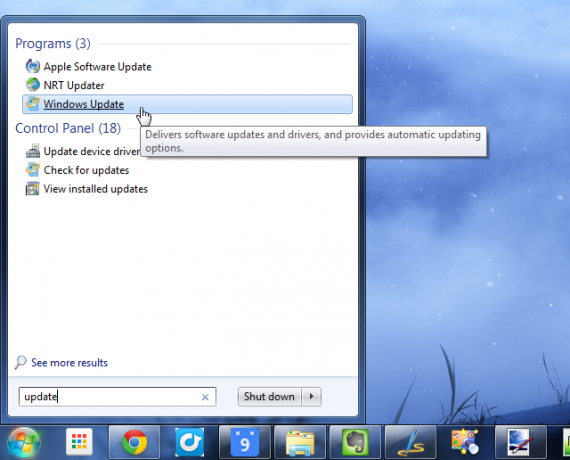
Если вы установили, чтобы обновления не происходили автоматически, вы можете нажать на ссылку Проверить наличие обновлений в левая панель, чтобы проверить наличие новых обновлений и нажать кнопку Установить обновления, чтобы установить все доступные Обновления.
Microsoft выпускает большинство обновлений Windows Update в «вторник исправлений» - второй вторник каждого месяца. Это позволяет системным администраторам планировать обновления сразу. Однако, если уязвимость безопасности используется в дикой природе, важные исправления безопасности могут быть выпущены немедленно. Патчи для Windows могут появиться в любой точке месяца.
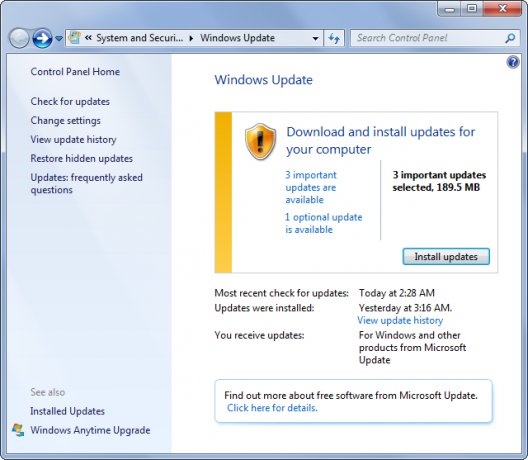
Включить автоматическое обновление
Чтобы включить автоматическое обновление, нажмите ссылку «Изменить параметры» в левой панели окна Центра обновления Windows. Выберите один из следующих вариантов:
- Установить обновления автоматически: Windows будет автоматически проверять, загружать и устанавливать обновления в любое время. Вы автоматически обновите свой компьютер, не требуя никакого вашего внимания, но Windows начнет беспокоить вас, чтобы перезагрузить компьютер после установки обновлений. Если вы хотите оставить свой компьютер включенным на ночь, вы можете обнаружить, что он был автоматически перезагружен, пока вас не было.
- Загрузите обновления, но позвольте мне выбрать, когда их устанавливать: Windows проверит наличие новых обновлений и загрузит их в фоновом режиме, отображая уведомление в системном трее при обнаружении новых обновлений. Когда вы будете готовы к обновлению, вы можете щелкнуть значок на панели задач, установить обновления и перезагрузить компьютер. Windows не будет устанавливать обновления, пока вы не скажете об этом, поэтому вы можете выбрать этот параметр и устанавливать обновления только тогда, когда вы готовы к перезагрузке.
- Проверьте наличие обновлений, но позвольте мне выбрать, загружать ли и устанавливать их: Windows будет проверять только обновления и отображать уведомления в системном трее. Это может быть полезно, если вы хотите сэкономить пропускную способность и загружать обновления только при подключении к конкретному соединению - например, это может помешать Windows автоматически загружать обновления на подключение к интернету 3 надежных способа создать собственную портативную точку доступа Wi-Fi для модема в Северной АмерикеХотите ли вы иметь несколько беспроводных гаджетов в дороге? Вы устали от того, что вас сорвало беспроводное подключение к точке доступа? Существует множество технологий, которые могут вам помочь - две самые ... Подробнее и использовать ваши мобильные данные.
- Никогда не проверять обновления: Windows не будет автоматически проверять наличие обновлений, заставляя вас вручную проверять наличие обновлений или вообще не обновлять Windows. Вам не следует использовать эту опцию, так как вы пропустите важные обновления безопасности.
Отсюда вы также можете выбрать, хотите ли вы получать рекомендуемые обновления (обновления, которые не являются критичными для безопасности), обновить другие продукты Microsoft в дополнение к самой Windows или просмотреть уведомления о новом программном обеспечении Microsoft, например Bing Desktop.
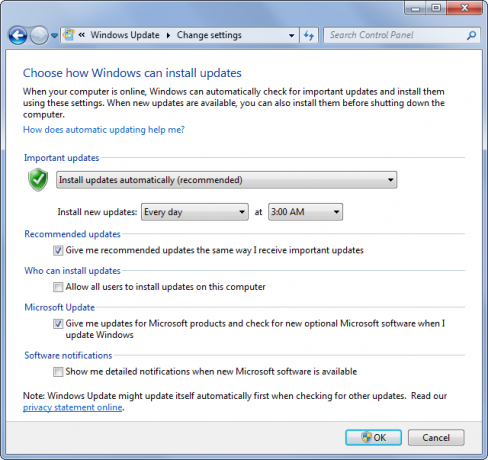
Не позволяйте Центру обновления Windows загружать вас и перезагружать компьютер
В Windows 7 и более ранних версиях Windows Windows начнет раздражать вас после установки большинства обновлений. Он появится и сообщит вам, что перезагружает ваш компьютер через пятнадцать минут, если вы не отложите завершение работы. Еще более неприятно, вы можете отложить отключение только на срок до четырех часов за один раз. Если вам нужно использовать компьютер весь день без перезагрузки, вам придется постоянно нажимать кнопку «Отложить». Если вы отойдете от своего компьютера или оставите его работать на ночь, Windows может автоматически перезагрузить компьютер, прекратив все, что он делал.
Чтобы это исправить, вы можете изменить значение раздела реестра NoAutoRebootWithLoggedOnUsers, заставляя Windows не перезагружаться, если пользователь вошел в систему. Мы рассмотрели это, когда мы смотрели на примеры полезных взломов реестра Что такое реестр Windows и как его редактировать?Если вам нужно отредактировать реестр Windows, легко внести несколько быстрых изменений. Давайте узнаем, как работать с реестром. Подробнее . Вы также можете просто настроить Windows на «Загрузка обновлений, но позвольте мне выбрать, когда устанавливать их», и устанавливать обновления только тогда, когда вы готовы к перезагрузке.
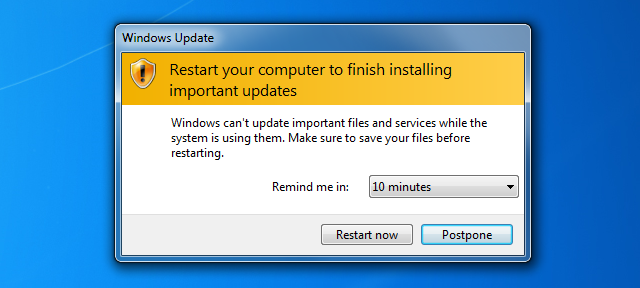
Windows 8 улучшает ситуацию, предоставляя вам трехдневный льготный период для перезагрузки компьютера, хотя эта информация больше не отображается на рабочем столе Чего не хватает в Windows 8?В Windows 8 были удалены многие функции, которые были ключевыми для Windows на протяжении многих лет, включая кнопку «Пуск», меню «Пуск» и Windows Aero. Мы стремимся сосредоточиться на новых возможностях ... Подробнее . После установки обновлений вы увидите на экране приветствия уведомление с просьбой перезагрузить компьютер. Если вы хотите увидеть уведомление в стиле Windows 7 на рабочем столе Windows 8, вы можете установить бесплатное Уведомление Центра обновления Windows утилита. Если вы не перезагрузите компьютер через три дня после установки обновлений, начнутся неприятные и автоматические перезагрузки.
Вы также можете изменить тот же ключ реестра или настроить Windows 8 на установку обновлений только тогда, когда вы решите эту проблему, только в Windows 7.
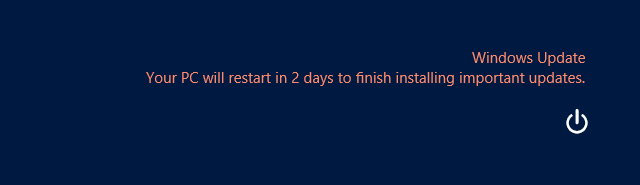
Контроль Что обновлено
Если вы обновляете вручную, вы можете щелкнуть текст «обновления доступны» в окне Центра обновления Windows и посмотреть, какие обновления будут применены. Нажмите каждое обновление, чтобы просмотреть дополнительную информацию, если хотите. Снимите флажок с обновления, и оно не будет установлено. Чтобы Windows игнорировала обновление в будущем, просто щелкните правой кнопкой мыши это конкретное обновление и выберите Скрыть обновление.
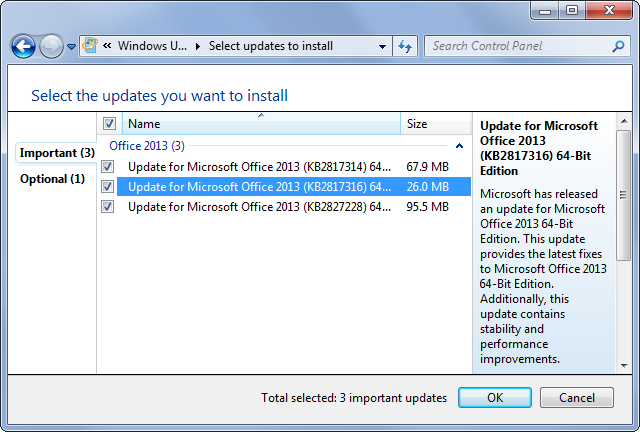
Устранение неполадок Центра обновления Windows
В большинстве случаев Центр обновления Windows не нуждается в устранении неполадок. Если у вас возникли проблемы, убедитесь, что ваш компьютер правильно подключен к Интернету и имеет некоторые свободное место на диске 6 способов освободить место на вашем компьютере с WindowsБеспорядок может сильно ухудшить производительность. Со временем файлы теряются, программы не используются, и внезапно ваш когда-то вместительный жесткий диск заполняется ненужными вещами, и вы должны его почистить ... Подробнее . Если вы столкнетесь со странной проблемой и Windows отказывается устанавливать обновления Почему не устанавливаются мои обновления для Windows 7?Центр обновления Windows является одним из ключевых элементов операционной системы Microsoft для поддержания вашего компьютера в рабочем состоянии и обновлений. Без этого ваш компьютер мог бы свободно собирать вредоносное ПО, эксплуатировались бы непатентованные дыры в безопасности ... Подробнее Вы можете перезагрузить компьютер и повторить попытку.
В некоторых редких случаях Windows может установить обновление, которое вызывает необычную, редкую проблему с программным или аппаратным обеспечением вашего компьютера. Вы можете исследовать проблему и обнаружить, что виновато обновление Windows.
Если вы заметили это, вы можете удалить обновления с панели управления Windows. Откройте стандартное удаление или измените окно программы, в котором перечислены все установленные вами приложения. На боковой панели нажмите Просмотр установленных обновлений. Найдите обновление, которое необходимо удалить, и удалите его, как и любую другую программу.
Затем вы можете снова открыть Центр обновления Windows, проверить наличие обновлений и скрыть обновление, чтобы предотвратить его установку в будущем.
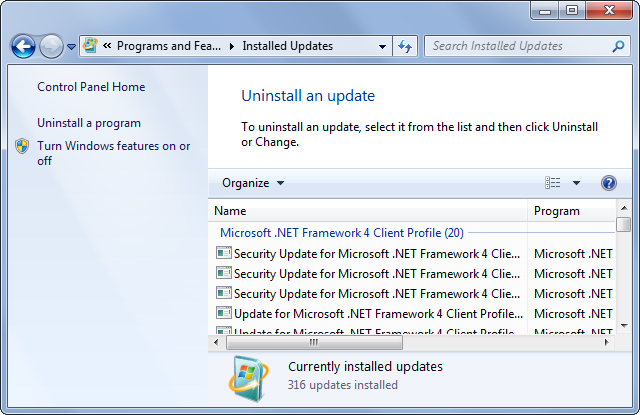
Если вы пользователь Windows, вам, вероятно, придется автоматически устанавливать Windows или, по крайней мере, автоматически загружать обновления. Опция «автоматически загружать обновления» дает вам хорошее сочетание автоматизации и руководства контроль, автоматическая загрузка обновлений и возможность выбора времени перезагрузки процесс.
Что бы вы ни делали, не отключайте Центр обновления Windows полностью - важно иметь последние обновления, чтобы оставаться в безопасности в Интернете.
У вас есть другие советы по обновлению Windows? Мы пропустили что-то, что каждый должен знать? Оставьте комментарий ниже!
Кредит изображения: comedy_nose на Flickr
Крис Хоффман (Chris Hoffman) - технический блогер и технологический наркоман, живущий в Юджине, штат Орегон.